时间:2020-04-16 14:02:58 作者:jiaqi 来源:系统之家 1. 扫描二维码随时看资讯 2. 请使用手机浏览器访问: https://m.xitongzhijia.net/xtjc/20200416/177485.html 手机查看 评论 反馈
AE的全称是Adobe After Effects,作为一款图形与视频处理软件,可以说在同类软件中属于“重量级”地位,无数用户借此创造出许多精彩绝伦的作品,小编也会持续为大家分享更多AE的使用教程,方便大家熟练这款软件,今天要跟大家分享的是AE中设置图片和文字两端对齐的方法。
方法步骤
1、打开AE新建一个合成,导入一些大小不一的图片,或者创建一些文本,在没有选中图层的情况下,对齐命令是不能使用的;
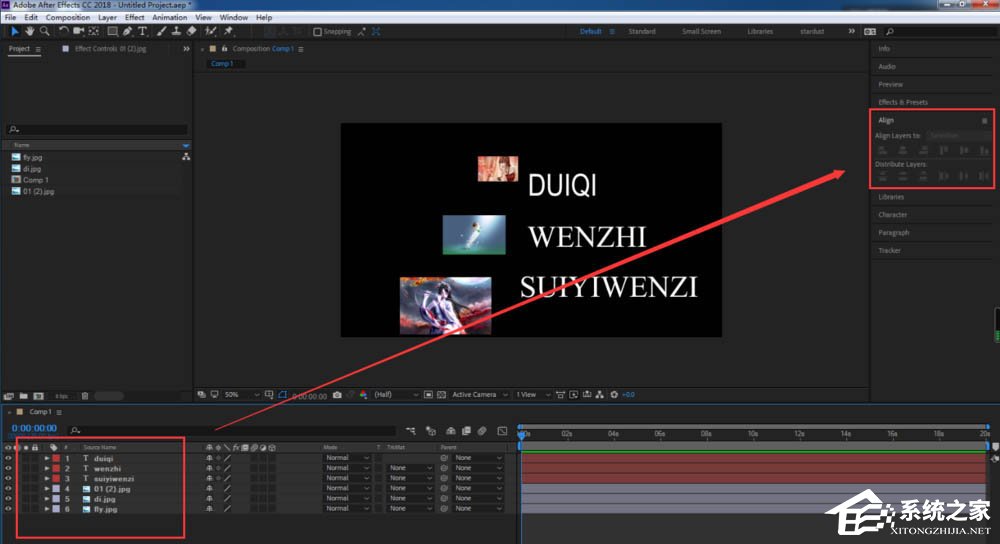
2、选择三张图片,在对齐面板中选择左对齐图标,可以看到选择的图片都已经对齐到左边了;
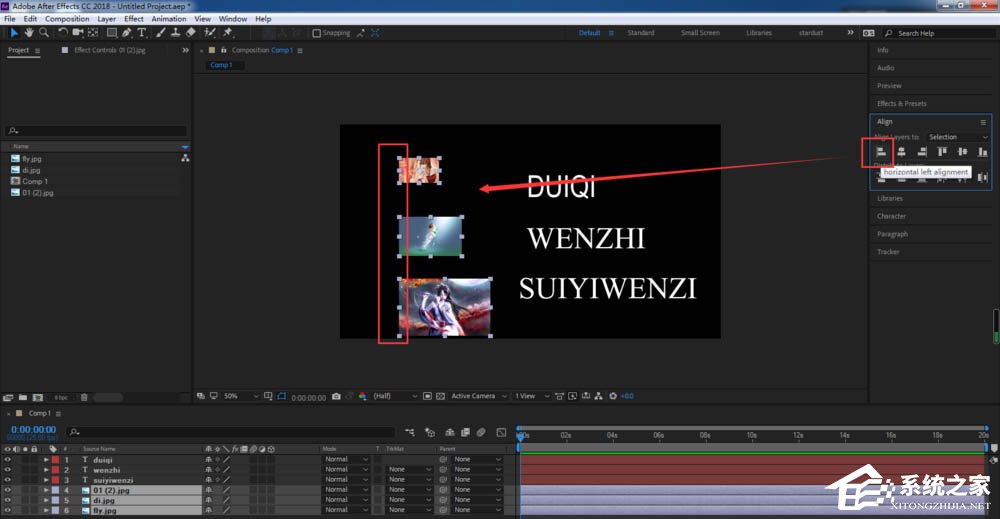
3、点击中心对齐图标,选择的图片就会以中心为基准对齐;
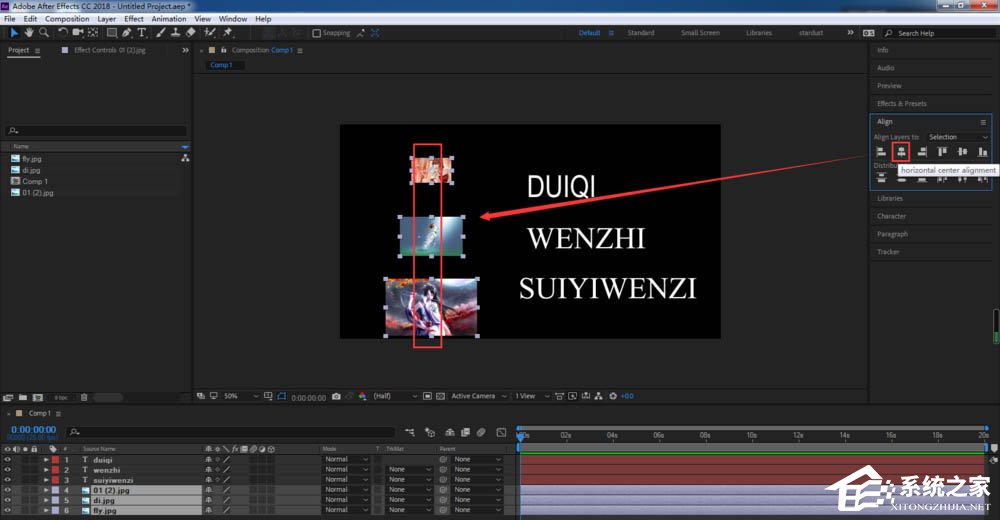
4、选择右对齐的图标点击,图片就都在右边进行了对齐;

5、选择顶部对齐按钮,图片就会重叠在一起,以顶部边缘对齐;

6、之前的对齐操作,都是以选择为参考,我们可以更改对齐方式,将对齐图层改为合成,再次进行对齐操作,就会以合成为基准对齐;

7、将对其方式改为合成之后,我们选择文字层,点击左对齐,可以看到文字就会以合成的左边缘进行对齐;
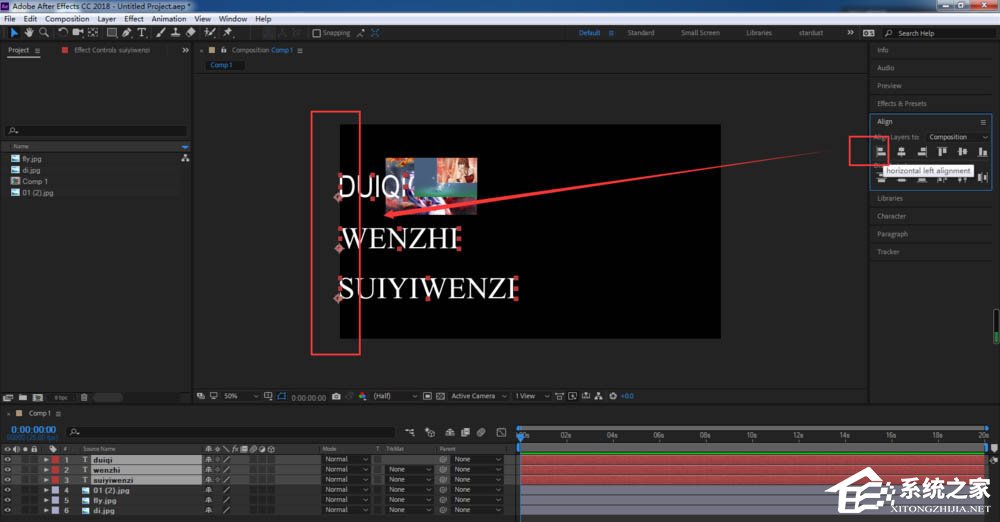
8、选择右对齐,文字图层就会以合成的右侧边缘为基准对齐。
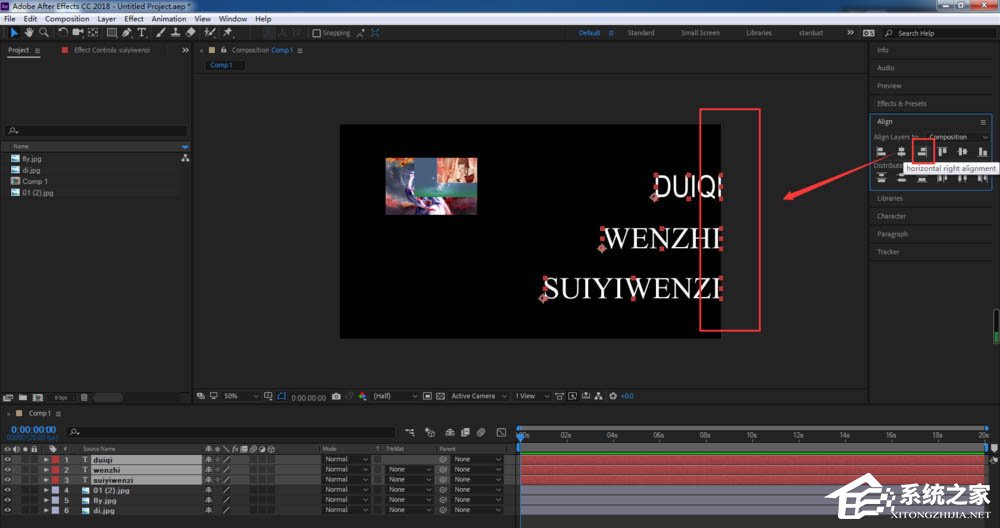
发表评论
共0条
评论就这些咯,让大家也知道你的独特见解
立即评论以上留言仅代表用户个人观点,不代表系统之家立场